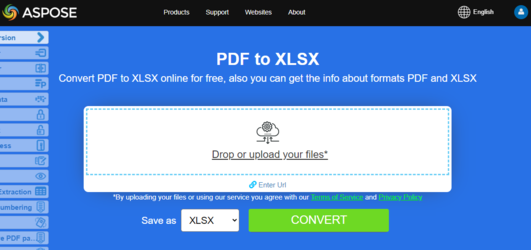Python에서 PDF를 Excel로 변환
개요
이 문서는 Python을 사용하여 PDF를 Excel 형식으로 변환하는 방법을 설명합니다. 다음 주제를 다룹니다.
형식: XLS
형식: XLSX
형식: Excel
형식: CSV
형식: ODS
Python을 통한 PDF에서 EXCEL로의 변환
Aspose.PDF for Python via .NET은 PDF 파일을 Excel 및 CSV 형식으로 변환하는 기능을 지원합니다.
Aspose.PDF for Python via .NET은 PDF 조작 구성 요소로, PDF 파일을 Excel 워크북(XLSX 파일)으로 렌더링하는 기능을 도입했습니다. 이 변환 과정에서는 PDF 파일의 개별 페이지가 Excel 워크시트로 변환됩니다.
다음 코드 스니펫은 Aspose.PDF for Python via .NET을 사용하여 PDF 파일을 XLS 또는 XLSX 형식으로 변환하는 프로세스를 보여줍니다.
- 소스 PDF 문서로 Document 객체의 인스턴스를 만듭니다.
- ExcelSaveOptions의 인스턴스를 만듭니다.
- Document.Save() 메서드를 호출하고 ExcelSaveOptions를 전달하여 .xls 확장자를 지정하여 XLS 형식으로 저장합니다.
import aspose.pdf as ap
input_pdf = DIR_INPUT + "sample.pdf"
output_pdf = DIR_OUTPUT + "convert_pdf_to_xls.xls"
# PDF 문서 열기
document = ap.Document(input_pdf)
save_option = ap.ExcelSaveOptions()
save_option.format = ap.ExcelSaveOptions.ExcelFormat.XML_SPREAD_SHEET2003
# 파일을 MS Excel 형식으로 저장
document.save(output_pdf, save_option)
- 원본 PDF 문서로 Document 객체의 인스턴스를 만듭니다.
- ExcelSaveOptions의 인스턴스를 만듭니다.
- save() 메서드를 호출하고 ExcelSaveOptions을 전달하여 .xlsx 확장자를 지정하여 XLSX 형식으로 저장합니다.
import aspose.pdf as ap
input_pdf = DIR_INPUT + "sample.pdf"
output_pdf = DIR_OUTPUT + "convert_pdf_to_xlsx.xlsx"
# PDF 문서 열기
document = ap.Document(input_pdf)
save_option = ap.ExcelSaveOptions()
# 파일을 MS Excel 형식으로 저장
document.save(output_pdf, save_option)
열 제어로 PDF를 XLS로 변환
PDF를 XLS 형식으로 변환할 때 출력 파일의 첫 번째 열로 빈 열이 추가됩니다. ‘ExcelSaveOptions 클래스’의 InsertBlankColumnAtFirst 옵션은 이 열을 제어하는 데 사용됩니다. 기본값은 true입니다.
import aspose.pdf as ap
input_pdf = DIR_INPUT + "sample.pdf"
output_pdf = DIR_OUTPUT + "convert_pdf_to_xlsx_with_control_column.xls"
# PDF 문서 열기
document = ap.Document(input_pdf)
save_option = ap.ExcelSaveOptions()
save_option.format = ap.ExcelSaveOptions.ExcelFormat.XML_SPREAD_SHEET2003
save_option.insert_blank_column_at_first = True
# 파일을 MS Excel 형식으로 저장
document.save(output_pdf, save_option)
PDF를 단일 Excel 워크시트로 변환
페이지가 많은 PDF 파일을 XLS로 내보낼 때 각 페이지는 Excel 파일의 다른 시트로 내보내집니다. 이는 MinimizeTheNumberOfWorksheets 속성이 기본적으로 false로 설정되어 있기 때문입니다. 모든 페이지가 출력 Excel 파일의 하나의 시트로 내보내지도록 하려면 MinimizeTheNumberOfWorksheets 속성을 true로 설정하십시오.
단계: PDF를 Python에서 XLS 또는 XLSX 단일 워크시트로 변환
- 소스 PDF 문서로 Document 객체의 인스턴스를 만듭니다.
- MinimizeTheNumberOfWorksheets = true를 사용하는 ExcelSaveOptions의 인스턴스를 만듭니다.
- 단일 워크시트를 갖는 XLS 또는 XLSX 형식으로 save() 메서드를 호출하고 ExcelSaveOptions를 전달하여 저장합니다.
import aspose.pdf as ap
input_pdf = DIR_INPUT + "many_pages.pdf"
output_pdf = DIR_OUTPUT + "convert_pdf_to_xlsx_single_excel_worksheet.xls"
# PDF 문서 열기
document = ap.Document(input_pdf)
save_option = ap.ExcelSaveOptions()
save_option.format = ap.ExcelSaveOptions.ExcelFormat.XML_SPREAD_SHEET2003
save_option.minimize_the_number_of_worksheets = True
# 파일을 MS Excel 형식으로 저장
document.save(output_pdf, save_option)
다른 스프레드시트 형식으로 변환하기
CSV로 변환
CSV 형식으로의 변환은 위와 같은 방식으로 수행됩니다. 필요한 것은 적절한 형식을 설정하는 것입니다.
- 원본 PDF 문서로 Document 객체의 인스턴스를 생성합니다.
- Format = ExcelSaveOptions.ExcelFormat.CSV로 ExcelSaveOptions의 인스턴스를 생성합니다.
- save() 메서드를 호출하고 ExcelSaveOptions을 전달하여 CSV 형식으로 저장합니다.
import aspose.pdf as ap
input_pdf = DIR_INPUT + "sample.pdf"
output_pdf = DIR_OUTPUT + "convert_pdf_to_csv.csv"
# PDF 문서 열기
document = ap.Document(input_pdf)
save_option = ap.ExcelSaveOptions()
save_option.format = ap.ExcelSaveOptions.ExcelFormat.CSV
# 파일 저장
document.save(output_pdf, save_option)
ODS로 변환
- 원본 PDF 문서로 Document 객체의 인스턴스를 만듭니다.
- Format = ExcelSaveOptions.ExcelFormat.ODS로 ExcelSaveOptions의 인스턴스를 만듭니다.
- save() 메서드를 호출하고 ExcelSaveOptions를 전달하여 ODS 형식으로 저장합니다.
ODS 형식으로의 변환은 다른 모든 형식과 동일한 방식으로 수행됩니다.
import aspose.pdf as ap
input_pdf = DIR_INPUT + "sample.pdf"
output_pdf = DIR_OUTPUT + "convert_pdf_to_ods.ods"
# PDF 문서 열기
document = ap.Document(input_pdf)
save_option = ap.ExcelSaveOptions()
save_option.format = ap.ExcelSaveOptions.ExcelFormat.ODS
# 파일 저장
document.save(output_pdf, save_option)
참조
이 기사에서는 이러한 주제도 다룹니다. 코드는 위와 동일합니다.
형식: Excel
- Python PDF를 Excel로 변환 코드
- Python PDF를 Excel API로 변환
- Python PDF를 Excel로 프로그래밍 방식으로 변환
- Python PDF를 Excel 라이브러리로 변환
- Python PDF를 Excel로 저장
- Python PDF에서 Excel 생성
- Python PDF에서 Excel 만들기
- Python PDF를 Excel로 변환기
형식: XLS
- Python PDF를 XLS로 변환 코드
- Python PDF를 XLS API로 변환
- Python PDF를 XLS로 프로그래밍 방식으로 변환
- Python PDF를 XLS 라이브러리로 변환
- Python PDF를 XLS로 저장
- Python PDF에서 XLS 생성
- Python PDF에서 XLS 만들기
- Python PDF를 XLS로 변환기
형식: XLSX
- Python PDF를 XLSX로 변환 코드
- Python PDF to XLSX API
- Python PDF to XLSX Programmatically
- Python PDF to XLSX Library
- Python Save PDF as XLSX
- Python Generate XLSX from PDF
- Python Create XLSX from PDF
- Python PDF to XLSX Converter
형식: CSV
- Python PDF to CSV Code
- Python PDF to CSV API
- Python PDF to CSV Programmatically
- Python PDF to CSV Library
- Python Save PDF as CSV
- Python Generate CSV from PDF
- Python Create CSV from PDF
- Python PDF to CSV Converter
형식: ODS